Heim >häufiges Problem >Wie installiere ich Git LFS auf WSL2 – Windows 11 oder 10?
Wie installiere ich Git LFS auf WSL2 – Windows 11 oder 10?
- 王林nach vorne
- 2023-09-17 10:53:071345Durchsuche
1. Installieren Sie Ubuntu WSL 2 oder 1.
Ich gehe davon aus, dass Sie Ubuntu bereits auf dem Windows-Subsystem heruntergeladen und installiert haben, damit Linux ausgeführt werden kann.
2. Führen Sie das Systemupdate aus.
Sobald WSL mit Ubuntu Bash ausgeführt wird, gehen Sie zum Windows-Suchfeld und geben Sie „Ubuntu ausführen“ ein. Führen Sie beim Öffnen zunächst den Systemaktualisierungsbefehl aus. Es installiert nicht nur verfügbare Updates, sondern baut auch den APT-Paket-Repository-Cache neu auf. sudo apt update && sudo apt upgrade -y
3. Installieren Sie Git LFS auf Ubuntu WSL 2 oder 1
Git LFS ist über das System-Standard-Repository von Ubuntu 22.04/20.04 verfügbar, sodass wir es einfach über das System-Repository und den APT-Paketmanager installieren können. Hier sind die zu befolgenden Befehle:
sudo apt install git-lfs
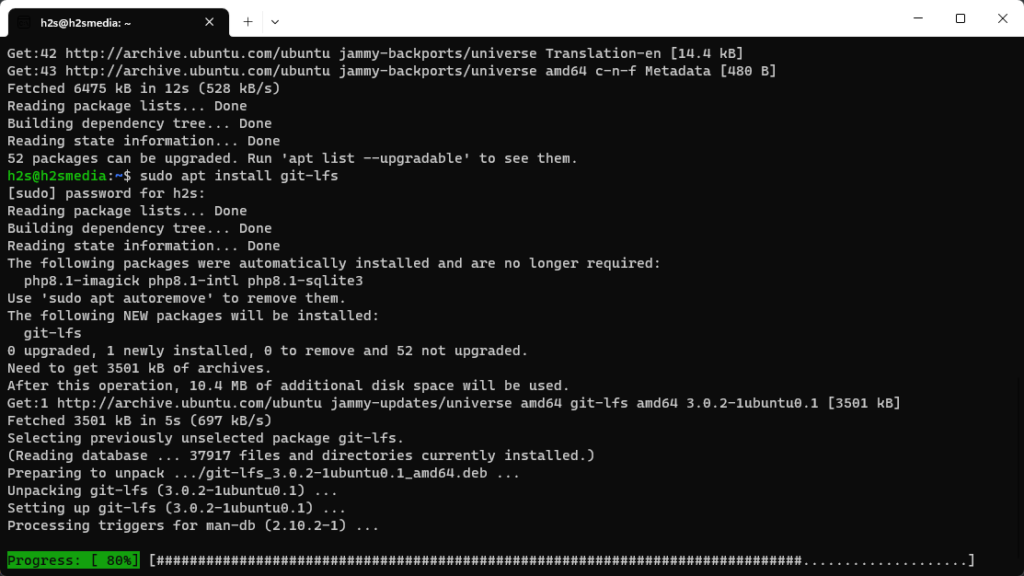 4. So verwenden Sie Git LFS
4. So verwenden Sie Git LFSNach der Installation von Git LFS können Sie die Manpage auf GitHub überprüfen. Für einen schnellen Einstieg können Benutzer auch den angegebenen Befehl verwenden:
git lfs helpIm Folgenden finden Sie jedoch eine Übersicht über die Schritte, die für den Einstieg in Git LFS erforderlich sind.
1. Git LFS im Git-Repository initialisieren: Wechseln Sie dazu in das Stammverzeichnis Ihres Git-Projekts und führen Sie den angegebenen Befehl aus, um Git LFS
einmal für das Git-Repository zu initialisieren.git lfs installDieser Befehl richtet Git LFS im Repository ein und konfiguriert Git für die Verwendung von Git LFS für große Dateien. 2. Git LFS konfigurieren: Wir müssen eine Datei im Stammverzeichnis des Git-Repositorys erstellen, um
Git LFS zu konfigurieren
, um die spezifischen Dateitypen zu verfolgen, die wir auf dem Remote-Server speichern möchten. Fügen Sie nach dem Erstellen der Dateien dieDateitypen hinzu, die Sie mit LFS verfolgen möchten. .gitattributesWenn wir beispielsweise .gitattributes
例如,如果我们想跟踪所有扩展名为.mp4的文件,我们可以在您的文件中添加以下行:.gitattributes alle Dateien mit der Erweiterung
verfolgen möchten, können wir Ihrer Datei die folgende Zeile hinzufügen: .gitattributes *.mp4 filter=lfs diff=lfs merge=lfs -text
3. Hinzufügen und Übertragen großer Dateien: Nachdem Sie die .gitattributes-Datei mit den Dateitypen konfiguriert haben, die sie verfolgen soll, können Sie große Dateien hinzufügen und übertragen zum -Repository, wie Sie es auch tun würden reguläre Dateien . Git LFS ersetzt diese großen Dateien automatisch durch Zeigerdateien und lädt den tatsächlichen Dateiinhalt auf den
-Server hoch. 4. Push- und Pull-Änderungen: Wenn Sie Änderungen aus dem Repository pushen oder ziehen, übernimmt Git LFS die Übertragung großer Dateien im Hintergrund. Wenn Sie Änderungen an ein Remote-Repository übertragen möchten, müssen Sie sicherstellen, dass
Git LFSauch auf dem Remote-Server installiert und konfiguriert ist.
🎜Es wird empfohlen, Git LFS für Dateien zu verwenden, die größer als 100 MB sind, da es bei kleineren Dateien möglicherweise effizienter ist, diese direkt in Git zu speichern. 🎜Das obige ist der detaillierte Inhalt vonWie installiere ich Git LFS auf WSL2 – Windows 11 oder 10?. Für weitere Informationen folgen Sie bitte anderen verwandten Artikeln auf der PHP chinesischen Website!

